
Visar din dator eller bärbara dator också Windows 10-uppdateringsfel 0x8024401c när du försöker köra Windows Update?
Om din dator fastnade när du installerade uppdateringarna och inte har någon idé om att åtgärda det här problemet behöver du inte oroa dig, eftersom du enkelt kan fixa det här problemet med hjälp av nedanstående lösningar. Men innan vi tillämpar de givna korrigeringarna kommer vi först att gräva mer i det här problemet.
Huvudfrågan är, varför uppstår felet 0x8024401c vanligtvis? Svaret är mycket vanligt, det här uppdateringsfelet är detsamma som det andra uppdateringsproblemet. Det här felet visas vanligtvis på alla Windows 10-system på grund av flera interna och externa fel.
Så låt oss gå och ta reda på huvudorsakerna till detta fel.
Varför visas uppdateringsfelkoden 0x8024401c på min Windows 10-dator?
Några av de vanligaste orsakerna till detta Windows 10-uppdateringsfel är:
Nu måste du tänka på hur du fixar Windows 10-uppdateringsfelet 0x8024401c . Så i den här artikeln kommer jag att ta itu med det här felet med några testade och fungerande lösningar. Du kan följa dessa korrigeringar för att bli av med detta fel för alltid.
Hur kan jag fixa uppdateringsfel 0x8024401c i Windows 10?
Innehållsförteckning
Lösning 1: Försök att uppdatera de installerade systemdrivrutinerna
Det har redan diskuterats att olämpliga systemdrivrutiner kan generera den här typen av uppdateringsfel. Så för att övervinna den orsaken bör vi uppdatera de generiska drivrutinerna.
För att göra det, tillämpa nedanstående steg:
- Tryck på Windows + X -tangenten och klicka sedan på Enhetshanteraren .
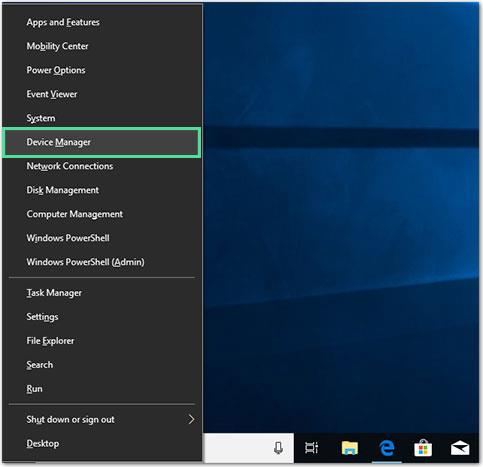
- I fönstret Enhetshanteraren väljer du kategorin systemdrivrutin som inte fungerar och klickar på den.
- Högerklicka på enhetens drivrutinsnamn och välj alternativet Uppdatera drivrutin .
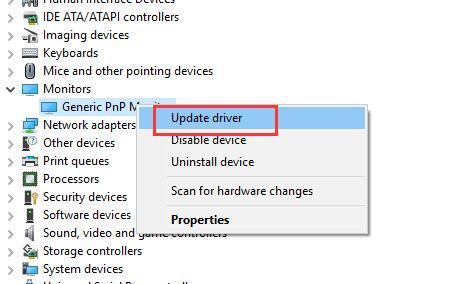
- På nästa skärm klickar du på Sök automatiskt efter uppdaterad drivrutinsprogramvara .
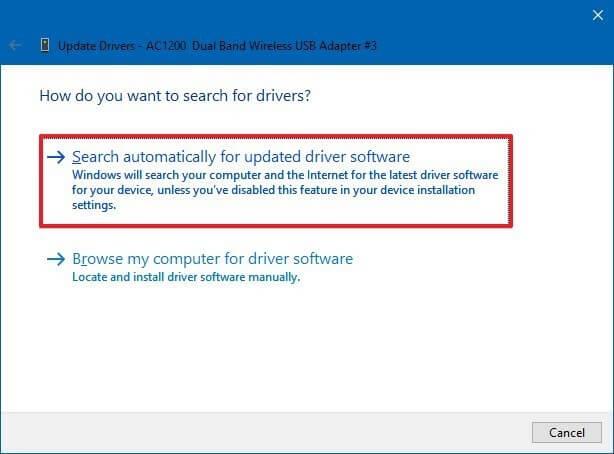
- Nu kommer Windows att söka efter den uppdaterade drivrutinen och installera den automatiskt.
Efter det, försök att uppdatera ditt system genom att ladda ner den tillgängliga uppdateringen och kontrollera om uppdateringsfelet 0x8024401c är fixat eller inte.
Även om du har ett alternativ att uppdatera systemdrivrutinen manuellt, är det en mycket tidskrävande uppgift att leta efter föråldrade drivrutiner och uppdatera den på egen hand. Därför rekommenderar jag att du använder Driver Easy .
Det här verktyget skannar din dator för att kontrollera de föråldrade drivrutinerna och uppdaterar den automatiskt.
Få drivrutin Lätt att uppdatera enhetsdrivrutiner automatiskt
Lösning 2: Använd Google DNS
- Öppna Kontrollpanelen och klicka sedan på Nätverk och Internet.
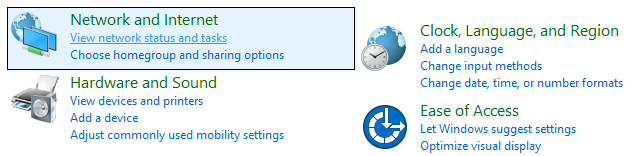
- Klicka sedan på Nätverks- och delningscenter och klicka på Ändra adapterinställningar.
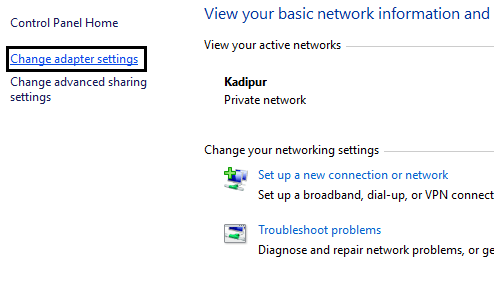
- Välj din Wi-Fi och dubbelklicka på den och välj sedan dess egenskaper.
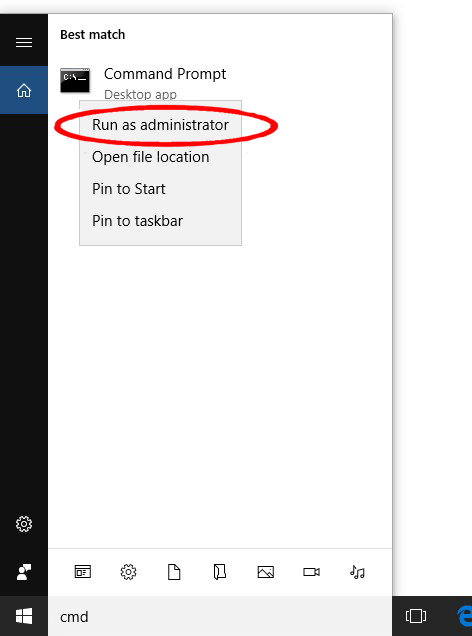
- Efter det väljer du Internet Protocol Version 4 (TCP/IPv4) och klickar sedan på Egenskaper.
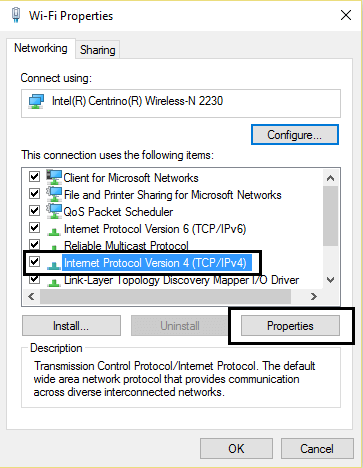
- Nu måste du bocka för " Använd följande DNS-serveradresser " och skriv nedanstående DNS-server:
Önskad DNS-server: 8.8.8.8
Alternativ DNS-server: 8.8.4.4
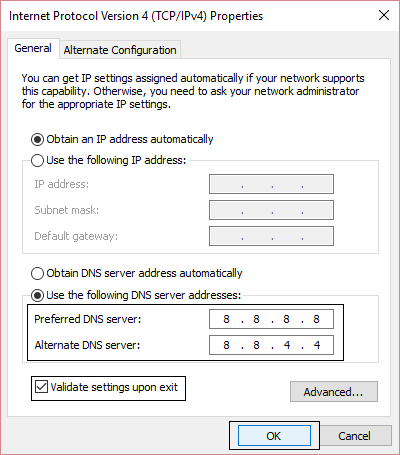
- Lämna allt och du kommer att se att uppdateringsfelkoden 0x8024401c fixas.
Lösning 3: Avmarkera IPv6 och gå med IPv4-nätverket
Enligt vissa användare visas detta fel på grund av en misslyckad anslutning till servrar som leder till en timeout. På grund av detta kan användaren inte ladda ner den tillgängliga uppdateringen och möta felmeddelandet.
Följ de givna stegen för att inaktivera iPv6-protokollet och gå med iPv4-nätverket:
- Öppna nätverksanslutningen, för att göra detta, tryck på Windows + X-tangenten samtidigt och välj nätverksanslutningar .
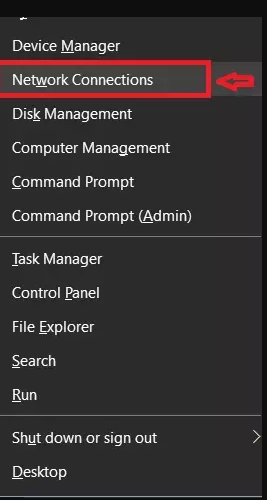
- Högerklicka nu på anslutningen LAN eller Wi-FI som du använder för närvarande och välj Egenskaper .
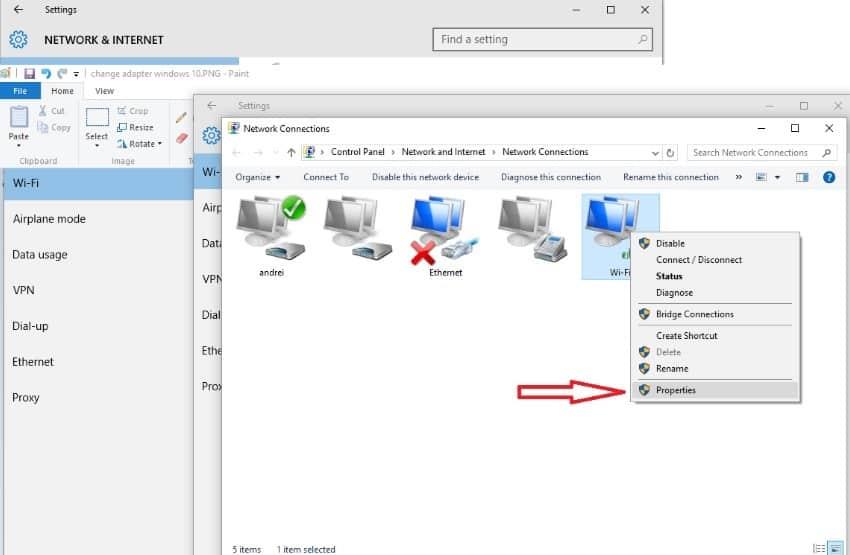
- Avmarkera iPv6 -rutan från listan och verifiera valet.
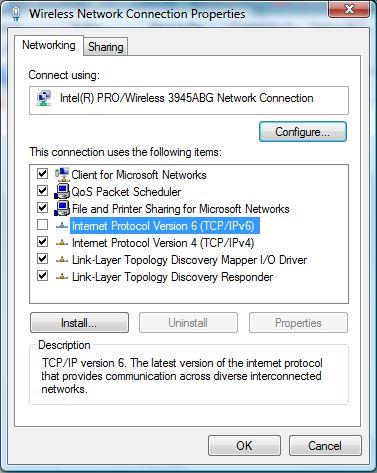
- Navigera till Windows Update och leta efter uppdateringar.
Lösning 4: Kör Windows Update Troubleshooter
Ett av de enkla sätten att hantera uppdateringsfelen på Windows 10 är att köra Windows Update-felsökaren . Denna Windows 10 inbyggda felsökare eliminerar alla problem som begränsar dig att installera uppdateringarna.
Om du inte vet hur du gör detta, följ sedan de angivna stegen ett efter ett:
- Tryck på Windows + I -tangenten för att öppna Windows-inställningarna
- I Windows-inställningarna klickar du på Uppdatering och säkerhet
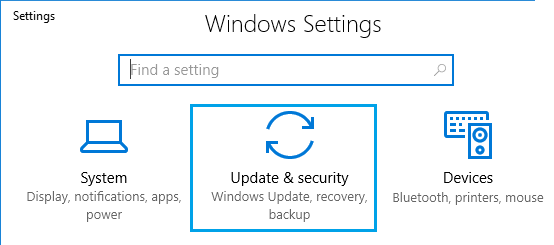
- Välj nu Felsökning från den vänstra rutan i fönstret
- Gå sedan till avsnittet Windows Update och klicka på Kör felsökaren
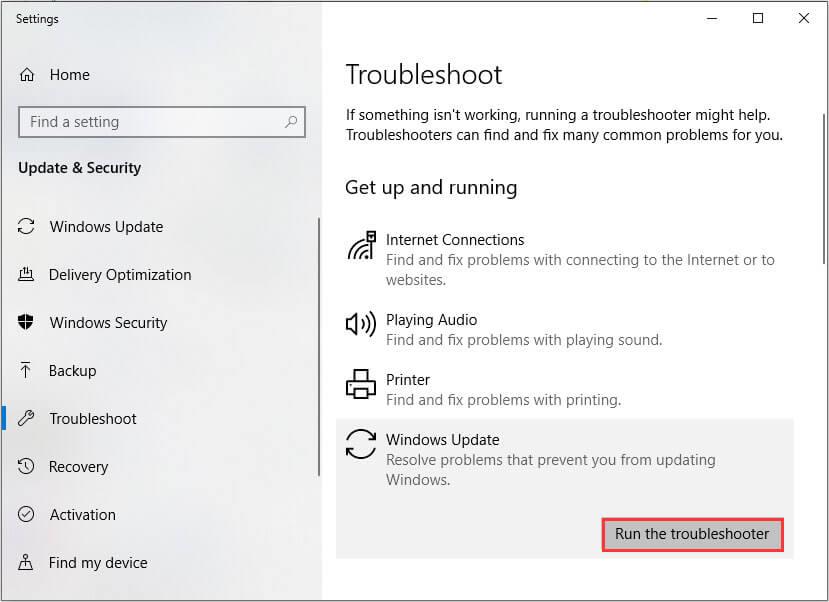
Lösning 5: Kör SFC
Nästa felsökare du kan prova är SFC. Det är också ett inbyggt verktyg i Windows som fixar skadade systemfiler och många användare har försökt detta för att framgångsrikt fixa Windows 10 Update Error 0x8024401c . Så det borde fungera i ditt fall också.
Följ de givna stegen för att köra SFC-skanningen:
- Först måste du öppna kommandotolken med administratörsbehörighet, för att göra detta, tryck på Windows + X-tangenten och klicka sedan på kommandotolken (Admin).
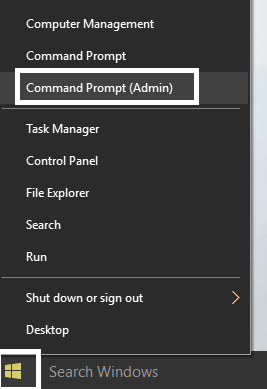
- Efter det, skriv kommandot nedan ett efter ett i kommandotolken och tryck på Enter -tangenten.
Sfc /scannow
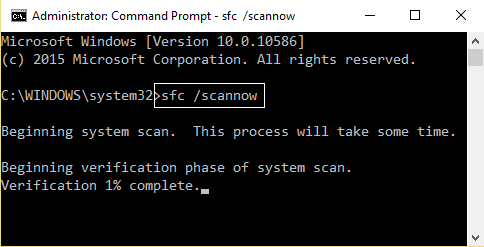
När exekveringen av ovanstående kommandon är klar, starta om din dator.
Lösning 6: Kör CHKDSK
Det finns en möjlighet att det finns ett hårddiskproblem på din dator och det är detta som orsakar felkoden 0x8024401c på Windows 10 PC . I så fall kan du kontrollera och åtgärda problemet med kommandot CHKDSK .
- Öppna först kommandotolken som visas i ovanstående metod.
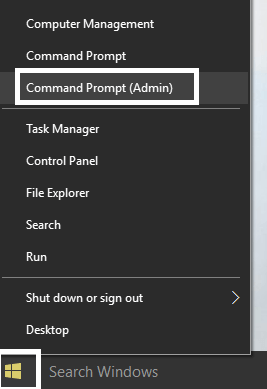
- I kommandotolken skriver du och kör kommandot nedan och trycker på Enter :
chkdsk c:/f
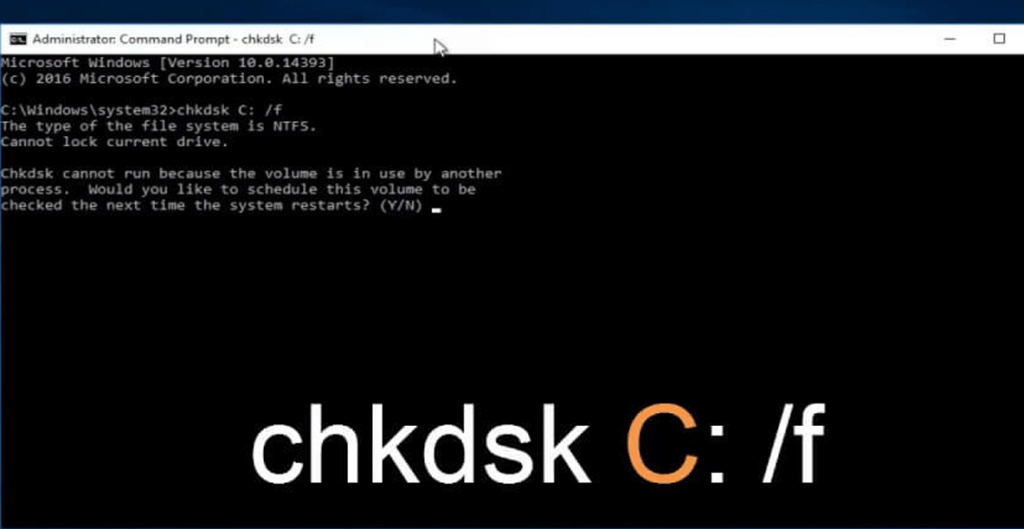
- Tillåt kommandot att slutföra och starta sedan om din PC eller Laptop.
Lösning 7: Kör DISM
DISM är ett avancerat felsökningsverktyg i Windows OS. Om SFC inte hjälpte till att lösa problemet kan du gå med DISM. Detta kommandoradsverktyg kan fixa de problem som inte ens SFC kan lösa.
Så för att göra detta, följ instruktionerna:
- Öppna kommandotolken igen med administratörsbehörighet och för detta trycker du på cmd i Windows- sökrutan .
- Högerklicka på kommandotolken och välj Kör som administratör .
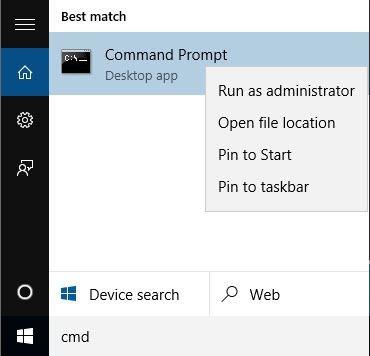
- I kommandotolken kör du kommandona nedan ett efter ett och trycker på Enter efter vart och ett av kommandona:
Dism /Online /Cleanup-Image /CheckHealth
Dism /Online /Cleanup-Image /ScanHealth
Dism /Online /Cleanup-Image /RestoreHealth
- Låt DISM-kommandot köras och avslutas.
Om du fortfarande inte kan uppdatera ditt Windows 10-system på grund av felkoden kan du prova nedanstående kommandon:
Dism /Image:C:\offline /Cleanup-Image /RestoreHealth /Source:c:\test\mount\windows
Dism /Online /Cleanup-Image /RestoreHealth /Source:c:\test\mount\windows /LimitAccess
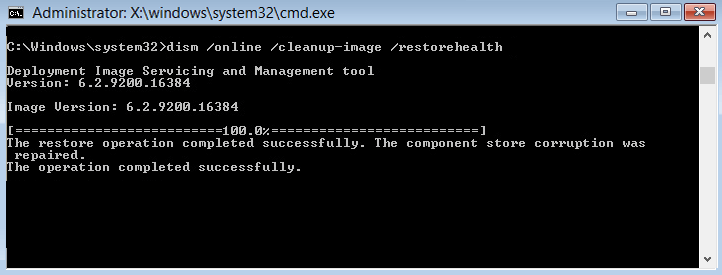
Obs: Här måste du ändra C:\RepairSource\Windows med sökvägen där du har reparationskällan (Windows installations- eller återställningsskiva).
Äntligen måste du starta om din dator och kontrollera att din dator kan ladda ner och installera uppdateringen eller inte.
Lösning 8: Ändra inställningarna med Registereditorn
För att ändra inställningarna i Registereditorn kan du enkelt ändra inställningen i Registereditorn och fixa 0x8024401c-felet . För att göra detta, följ stegen nedan:
- Öppna rutan Kör genom att trycka på Windows + R- tangenten samtidigt.
- Skriv Regedit i rutan Kör och klicka på OK .
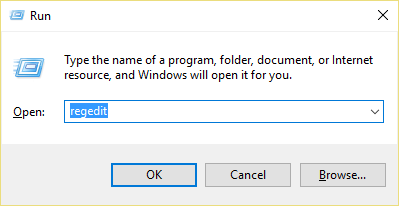
- Registereditorns fönster kommer att visas, nu måste du gå till HKEY_LOCAL_MACHINE > Programvara > Policies > Microsoft > Windows > WindowsUpdate .
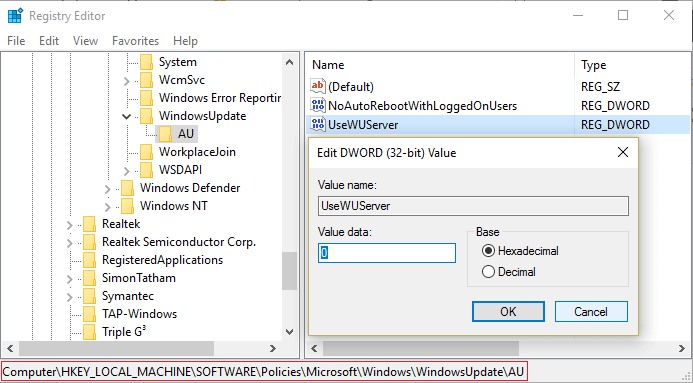
- Klicka på AU i Windows Update och sök på UseWUServer .
- Nu måste du ersätta registervärdesdata som finns i den högra rutan med 0 ( noll ).
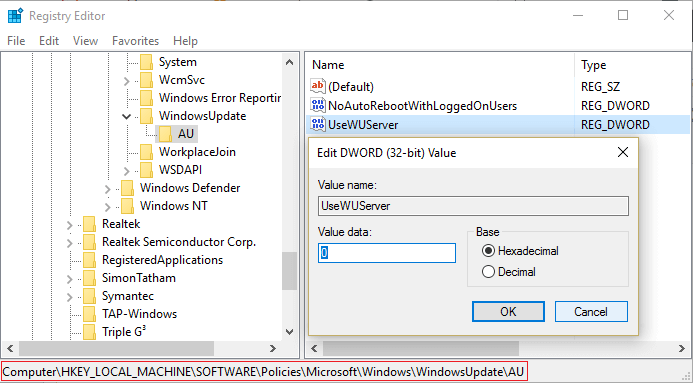
- Klicka till sist på OK för att spara ändringarna och starta om systemet för att installera uppdateringen igen.
Lösning 9: Utför Clean Boot för att fixa felkod 0x8024401c
För att lösa uppdateringsfelkoden 0x8024401c kan du utföra den rena uppstarten i ditt system. För att göra detta, följ stegen nedan:
- Tryck på Windows + R- tangenten för att öppna dialogrutan Kör .
- I dialogrutan Kör måste du skriva msconfig och klicka på OK- knappen.
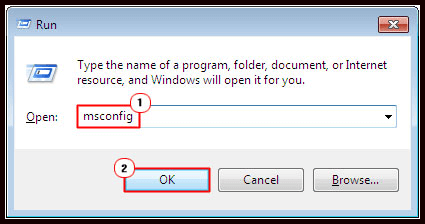
- Klicka på fliken Tjänster och kontrollera rutan bredvid Dölj alla Microsoft-tjänster .
- Klicka på Inaktivera alla och spara dessa ändringar genom att klicka på OK .
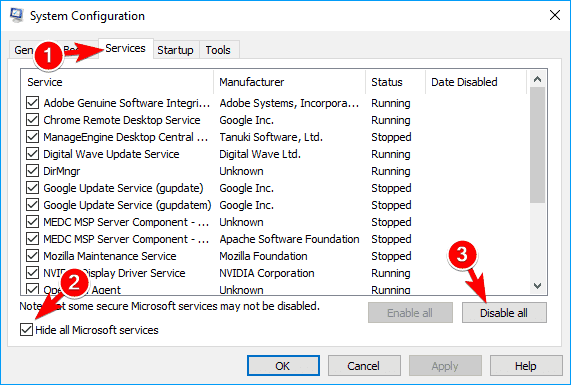
- Starta om din PC/laptop och försök ladda ner uppdateringen.
Lösning 10: Utför systemåterställning
Om ingen av lösningarna fungerade för dig är det sista alternativet du har kvar systemåterställning . Den här metoden kommer förhoppningsvis att fixa Windows Update-felet 0x8024401c . För att göra det, följ dessa steg:
- Öppna rutan Kör igen genom att trycka på Windows + R -tangenten.
- Skriv nu " sysdm.cpl " i rutan Kör och klicka på OK .
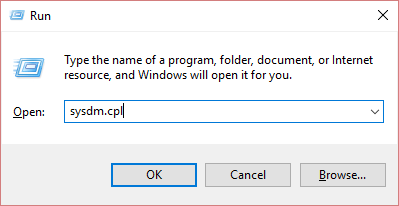
- Välj fliken Systemskydd och välj Systemåterställning.
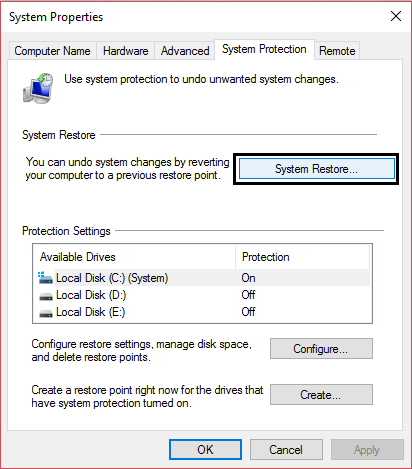
- Klicka på Nästa och välj önskad systemåterställningspunkt .
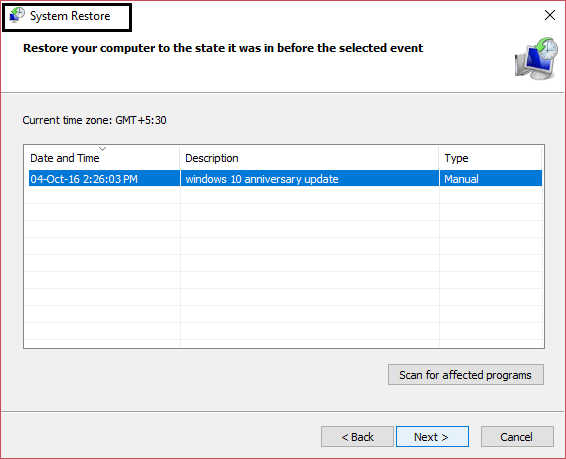
- Följ bara instruktionerna på skärmen för att utföra systemåterställning.
- Starta om din dator så ser du att Windows Updates Error 0x8024401c fixas.
Windows Update-problem relaterade vanliga frågor:
Vad ska jag göra när Windows Update har fastnat?
Om din Windows Update har fastnat kan du använda någon av följande metoder för att återuppta Windows-uppdateringen:
- Kontrollera Windows Update-verktyget
- Kör felsökaren för Windows Update
- Starta din Windows i felsäkert läge
- Utför systemåterställning
- Ta bort Windows Update-filcache
- Utför antivirusskanning
Hur startar jag om Windows Update-tjänsten i Windows 10?
För att starta om Windows Update-tjänsten måste du först öppna dialogrutan Kör (tryck på Windows + R- tangenten) > skriv services.msc och klicka på OK- knappen > i Tjänster -fönstret, sök efter Windows Update och högerklicka på it > och välj alternativet Starta om från listan.
Vad är Windows Update komponenter måste repareras fel och hur kan jag fixa det?
Det är ett slags Windows Update-tjänstrelaterat fel. Om du får Windows Update-komponenterna måste repareras felmeddelande på din Windows 10-dator, betyder det att antingen Windows Update-komponenterna är trasiga/skadade eller att det är ett problem när du verifierar Windows OS-installationsversionen. Det här felet kan enkelt åtgärdas genom att köra SFC- skanningen , DISM , Windows Update-felsökaren i rent startläge eller så kan du också återställa Windows Update-komponenterna .
Hur fixar jag potentiella Windows Update-databasfel som upptäckts?
Här är några beprövade lösningar för att fixa det potentiella Windows Update Database Error Detected -meddelandet på Windows 10-datorn:
- Kör SFC och DISM
- Utför ren start
- Kör felsökaren för Windows Update
- Skanna din dator efter skadlig programvara
- Uppdatera drivrutiner
Bästa och enkla sättet att fixa Windows 10-felkod 0x8024401c
Om ingen av de ovan nämnda lösningarna fungerade för dig, kan du välja en alternativ lösning, PC Repair Tool .
Det är ett mycket avancerat reparationsverktyg som fixar Windows PC-fel och problem, såsom DLL-fel, BSOD-fel, spelfel, skadade registerproblem och mycket mer.
Dessutom optimerar det datorn för att förbättra dess prestanda och för att leverera den bästa datorupplevelsen till användarna.
Skaffa PC Repair Tool för att lösa uppdateringsfel 0x8024401c
Slutsats
Så det här var några av de bästa fungerande lösningarna man kan använda för att lösa Windows 10-uppdateringsfelet 0x8024401c .
Förhoppningen är att efter att ha tillämpat ovanstående metoder kommer ditt system att bli felfritt och uppdaterat.


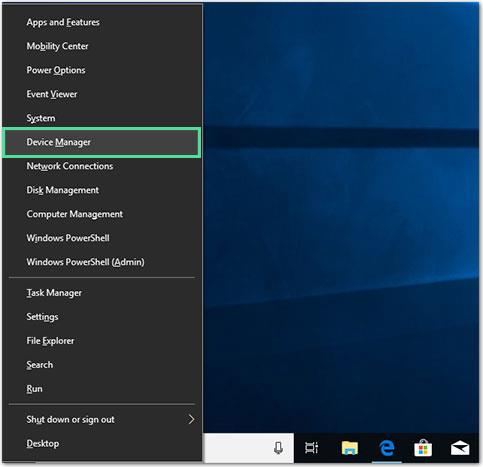
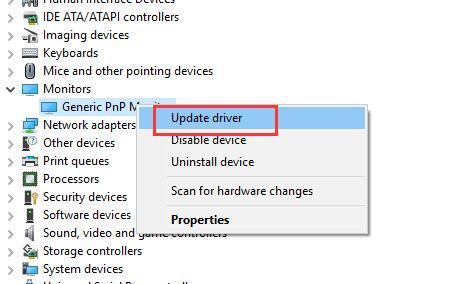
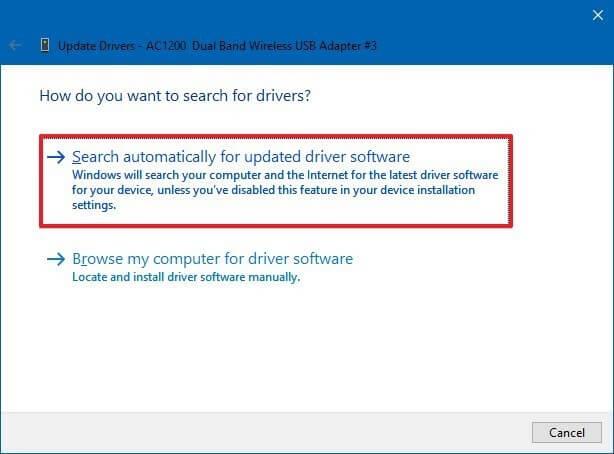
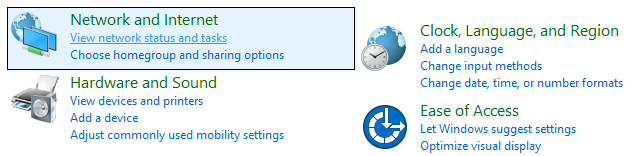
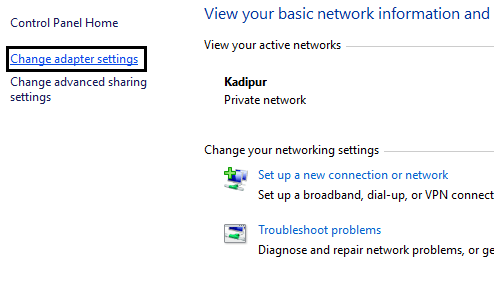
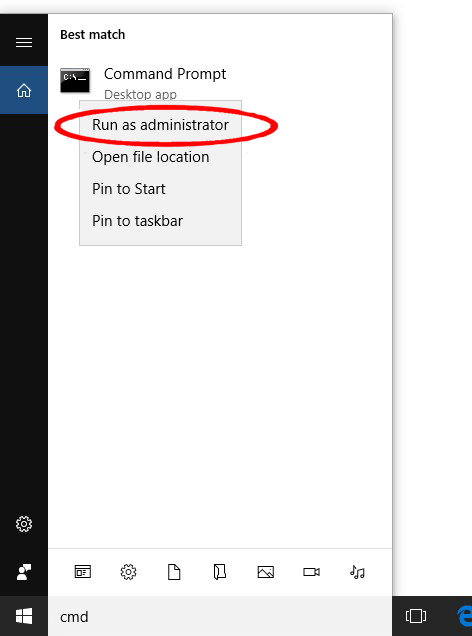
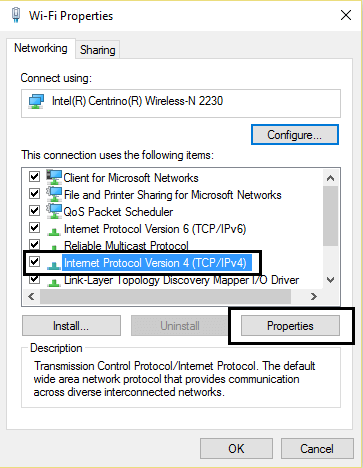
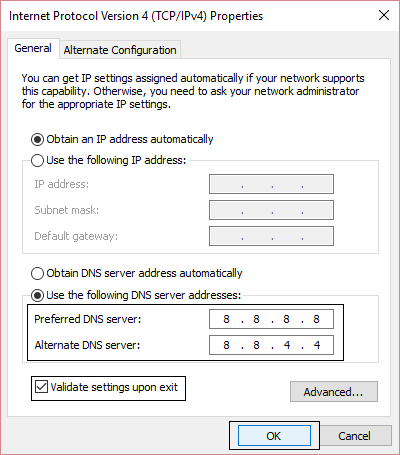
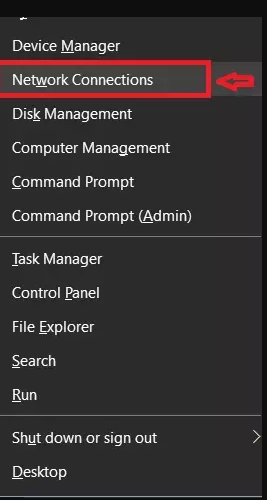
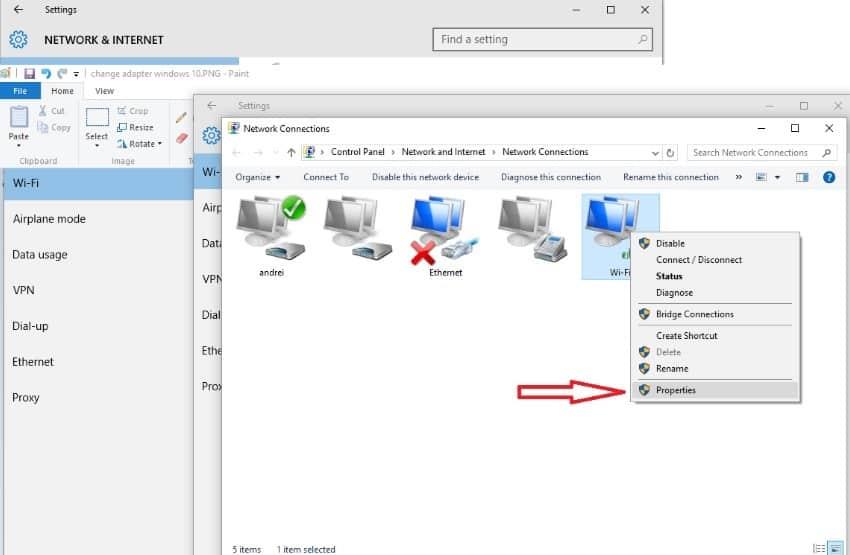
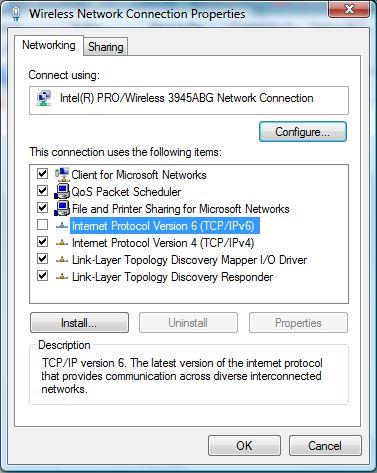
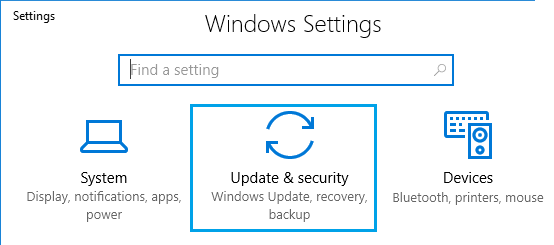
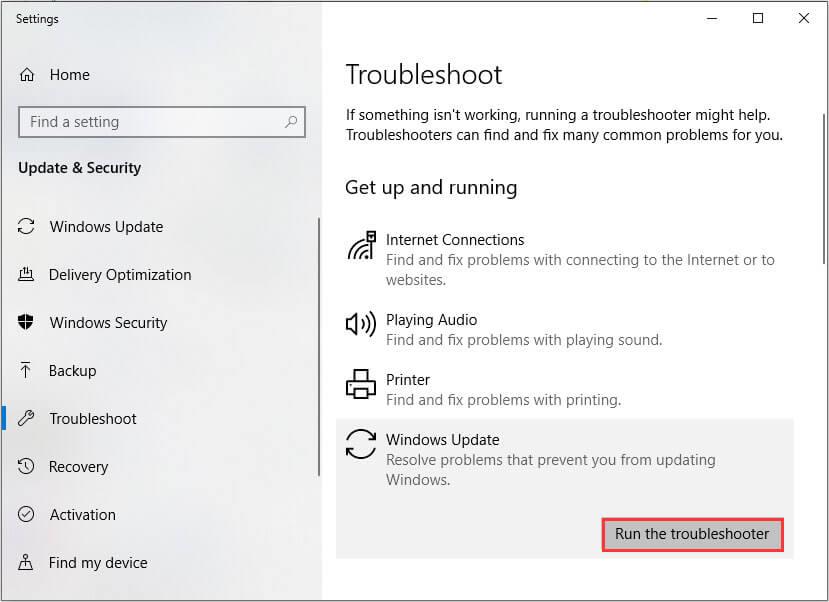
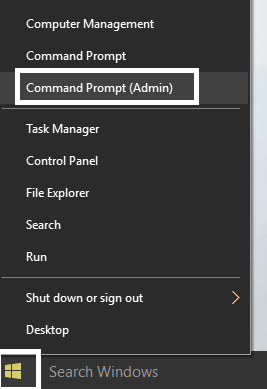
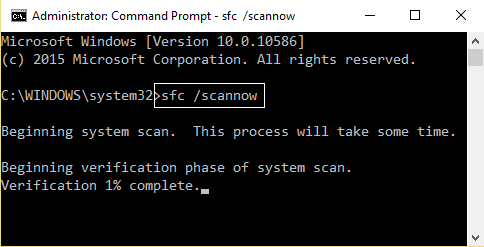
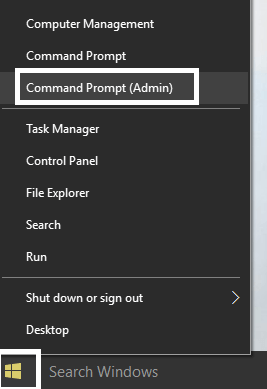
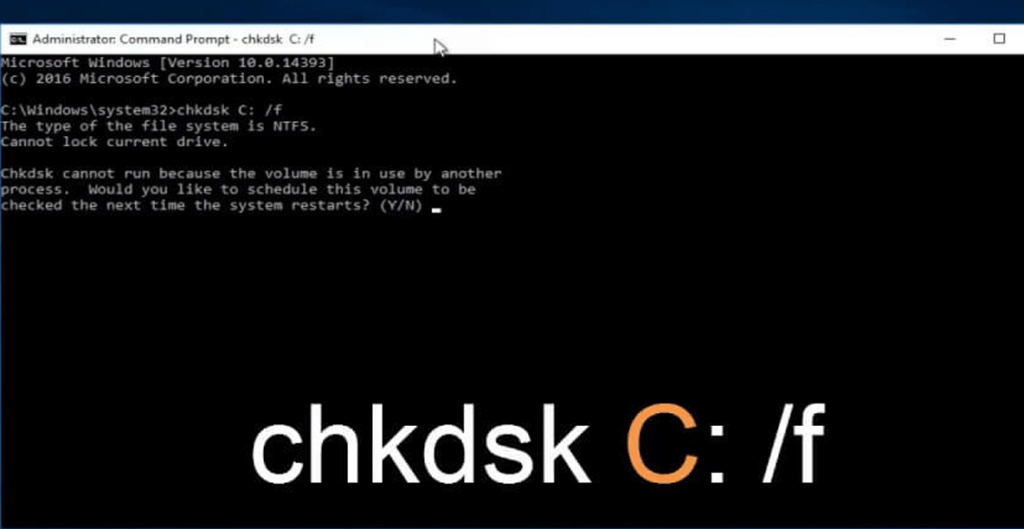
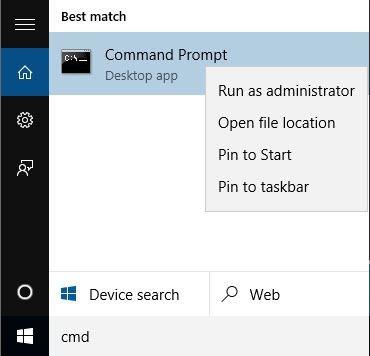
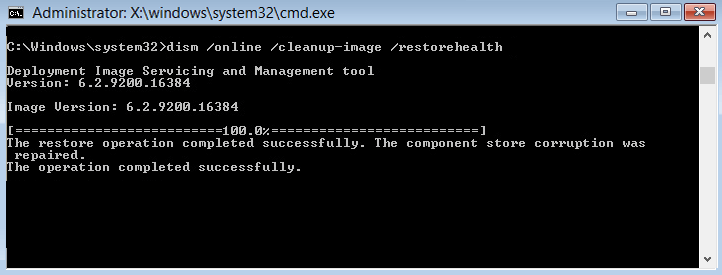
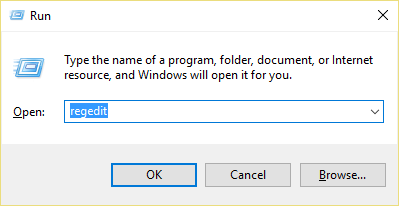
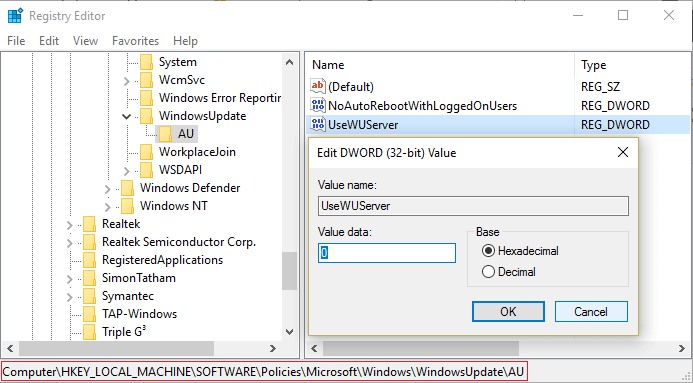
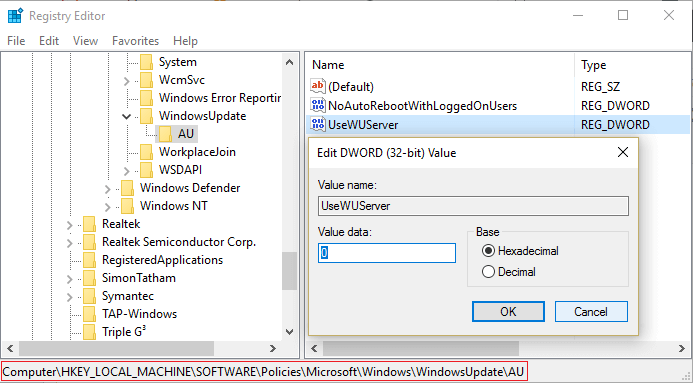
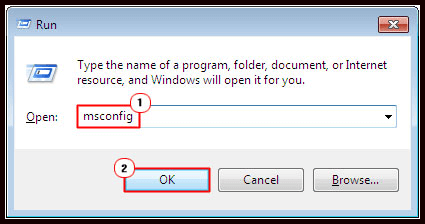
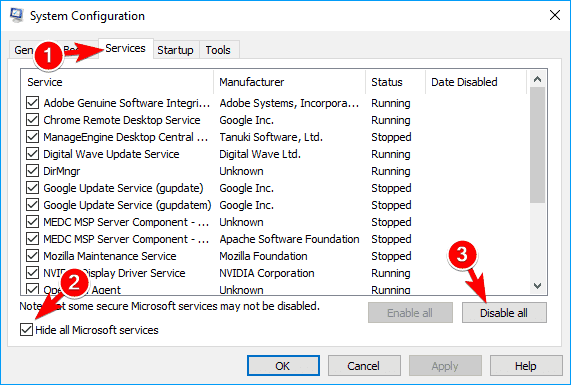
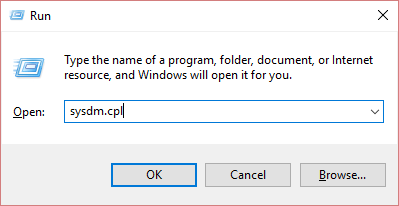
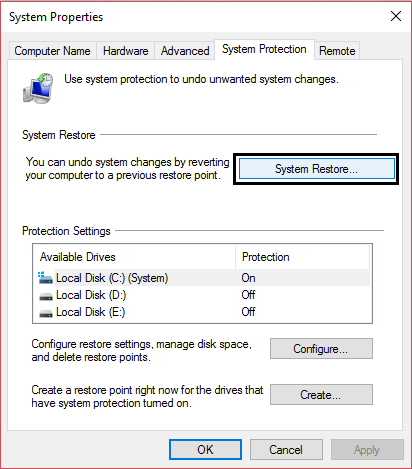
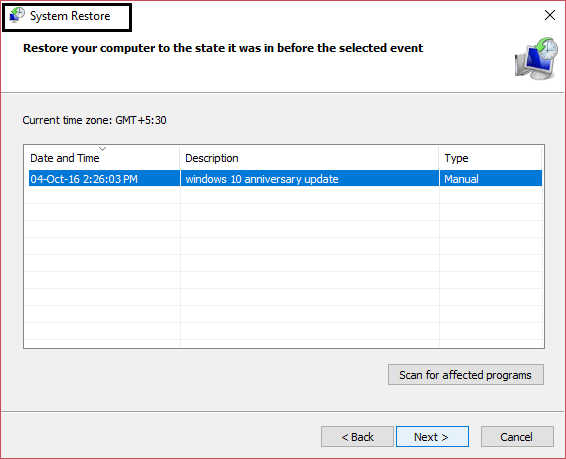



![[100% löst] Hur åtgärdar jag meddelandet Fel vid utskrift i Windows 10? [100% löst] Hur åtgärdar jag meddelandet Fel vid utskrift i Windows 10?](https://img2.luckytemplates.com/resources1/images2/image-9322-0408150406327.png)




![FIXAT: Skrivare i feltillstånd [HP, Canon, Epson, Zebra & Brother] FIXAT: Skrivare i feltillstånd [HP, Canon, Epson, Zebra & Brother]](https://img2.luckytemplates.com/resources1/images2/image-1874-0408150757336.png)